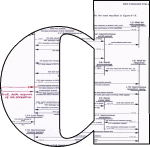
Uni des Saarlandes
Informatik
Hauptseite
Termine
Service
Skript
Quizfragen
Notizen
Software
Literatur
Prüfungen
Anmeldung
CMS
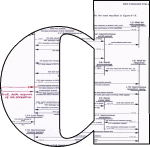
Uni des Saarlandes
Informatik
Hauptseite
Termine
Service
Skript
Quizfragen
Notizen
Software
Literatur
Prüfungen
Anmeldung
CMS
Die meisten von Ihnen werden zu Hause Windows 95/98/ME/NT/2000/XP installiert haben. Für diese Zielgruppe haben der Lehrstuhl G. Smolka ein Setup (ca 20 MB) zusammengestellt, das alle benötigten Komponenten mitliefert und sofort lauffähig ist.
Um Moscow ML und GNU Emacs zu installieren, laden Sie bitte das Setup herunter und führen es aus. Am einfachsten ist die vollständige Installation (Complete), die die Dateien in voreingestellte Verzeichnisse installiert. Sollten Sie diese ändern wollen, wählen Sie partielle Installation (Custom) und ändern den Pfad.
Unter Windows 9X müssen Sie, nach erfolgter Installation, Ihr System neu starten.
Nun kann das System jederzeit entweder alleine durch Click auf
die Desktop-Verknüpfung Moscow ML gestartet werden,
oder durch Aufrufen des Emacs,
den Sie unter Start/Programme/GNU Emacs/Emacs finden.
Achtung: Unter Windows 9X, ME kann es vorkommen, dass trotz scheinbar korrekter Installation der Emacs nicht wie erwartet funktioniert. In diesem Fall prüfen Sie bitte die Umgebungsvariable EMACSHOME, die Sie in der autoexec.bat finden sollten. Löschen sie das letzte Semikolon aus dem Wert, z.b. wird aus c:/Programme/Emacs/; der Wert c:/Programme/Emacs. Alternativ können Sie einfach das aktualisierte Paket herunterladen und neu installieren, nachdem Sie das alte deinstalliert haben.
Wenn Sie den Emacs aufgerufen haben, können Sie Moscow ML durch die Tastenkombination Alt-x und dann sml-mosml und ENTER starten. Das Emacs-Fenster teilt sich horizontal und im unteren Teil sehen Sie dann Moscow ML. Sie können dann direkt editieren und die Eingaben auswerten lassen.
Alternativ können sie mittels Ctrl-x Ctrl-f eine Datei mit .sml Erweiterung öffnen und dann per Menu SML/Process/Start default ML Compiler Moscow ML starten. Durch Ctrl-c Ctrl-p können Sie den aktuellen Absatz an Moscow ML übermitteln und zur Ausführung bringen. Haben Sie z. B. val x = 5; in den Datei-Buffer getippt und steht der Cursor direkt hinter dem Semikolon, so wird Ctrl-c Ctrl-p diesen Ausdruck im Interpreter auswerten und im Moscow ML-Buffer das Ergebnis anzeigen.
Hinweis: Wenn Sie den Emacs das erste Mal verwenden, ist es ratsam, sich das Emacs Online Tutorial durchzulesen. Sie finden es im Menu Help/Emacs Tutorial.